Maison >Problème commun >Comment vérifier le numéro de série du disque dur sous Windows 10
Comment vérifier le numéro de série du disque dur sous Windows 10
- WBOYWBOYWBOYWBOYWBOYWBOYWBOYWBOYWBOYWBOYWBOYWBOYWBavant
- 2023-07-17 14:21:1110543parcourir
Le numéro de série du disque dur est équivalent à l'identité du disque dur et possède des caractéristiques uniques. Alors, comment vérifier le numéro de série du disque dur dans le système Windows 10 ? La première méthode consiste à ouvrir le boîtier de l'ordinateur et à trouver l'autocollant sur le disque dur. Vous verrez une chaîne de codes. Les utilisateurs qui trouvent cette méthode gênante peuvent également ouvrir une fenêtre d'invite de commande, puis exécuter la commande wmicdiskdrivegetmodel, nom, numéro de série, puis ils pourront voir le numéro de série du disque dur.
Introduction à la méthode d'interrogation du numéro de série du disque dur sous Windows 10 :
Méthode 1 : Vérifiez l'étiquette autocollante
Ouvrez le boîtier du PC et recherchez l'autocollant ou le logo sur le disque dur physique. Le numéro de série est indiqué après les mots « Numéro de série », « S/N » ou « SN ».
Certains disques durs ont des codes QR imprimés sur leurs étiquettes. Avec une simple analyse, vous pouvez trouver le numéro de série unique associé à votre contrôleur et vérifier votre garantie.
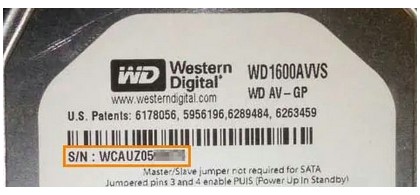
Méthode 2 : Appliquer l'invite de commande
Cliquez sur la zone de saisie de la barre des tâches ou sur l'icône de recherche, recherchez l'invite de commande et ouvrez-la en tant qu'administrateur.
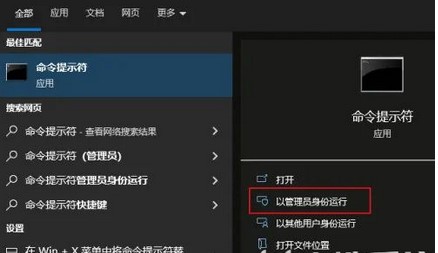
Exécutez la commande : wmicdiskdrivegetmodel,name,serialnumber, appuyez sur Entrée. Vous pouvez afficher une liste des modèles, noms et numéros de série de tous les disques durs connectés à votre ordinateur.
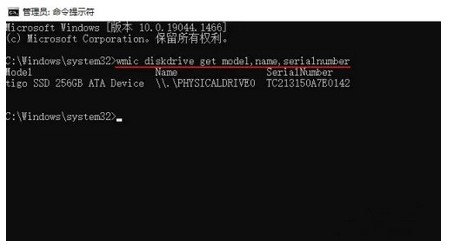
Ce qui précède est une introduction à la façon de vérifier le numéro de série du disque dur sous Windows 10. Comment vérifier le numéro de série du disque dur sous Windows 10.
Ce qui précède est le contenu détaillé de. pour plus d'informations, suivez d'autres articles connexes sur le site Web de PHP en chinois!

